Problemi di download udibili: cause e soluzioni
Se sei un utente accanito di Audible, ti starai chiedendo perché e come farlo Problemi di download udibili accadere. Alcune cause gravi includono il server di Audible stesso che ha problemi o alcune attività di manutenzione in corso. Questo fattore è il motivo principale che richiede di attendere fino a quando il server non funziona di nuovo, la manutenzione è terminata e tutto è tornato alla normalità.
Di seguito sono discussi i motivi più comuni per cui i libri Audible non scaricano problemi. Vengono anche spiegate le correzioni immediate per risolvere questi problemi, quindi scegliere ed eseguire correttamente la procedura è tutto ciò che devi fare.
Guida ai contenuti Parte 1. Fattori che impediscono a Audible di scaricare correttamenteParte 2. Risolto il problema con il download del libro AudibleParte 3. Scarica e riproduci in streaming Audible senza connessione a InternetParte 4. Conclusione
Parte 1. Fattori che impediscono a Audible di scaricare correttamente
Oltre alle cause citate, ce ne sono sicuramente altre. Di seguito sono raccolti alcuni dei fattori più comuni alla base dei problemi di download di Audible. Questi fattori dipendono principalmente da ciò che altri utenti hanno già sperimentato. Vedi se ti capita di incontrare lo stesso e facci sapere come risolverlo nella seconda parte di questo post.
- Connessione di rete lenta o debole.
- L'app Audible è obsoleta, così come il sistema operativo del dispositivo utilizzato.
- La memoria del dispositivo è piena e non insufficiente per i download in arrivo.
- Troppi file di cache.
- Le impostazioni di download non sono corrette e mancano.
- Sono presenti problemi sul dispositivo utilizzato.
Parte 2. Risolto il problema con il download del libro Audible
La parte precedente ha condiviso i problemi di download di Audible più comuni. Per la prima risposta da eseguire rapidamente quando si verificano tali problemi, forzare la chiusura dell'app Audible, riavviare il dispositivo e quindi riavviare l'app Audible. Prima di riavviare l'app, assicurati di disporre di una connessione Internet stabile per caricare completamente le risorse. Ora, se questo metodo non ha creato alcuna differenza con i problemi di download dei libri Audible, di seguito sono riportate le procedure che è possibile eseguire per risolverli immediatamente.
Soluzione n. 1: disconnettersi da Audible e accedere nuovamente
Una volta verificata e stabile la tua connessione Wi-Fi, prova a uscire dal tuo account Audible e poi chiudi l'applicazione. Attendi qualche minuto prima di avviare l'app Audible e accedi nuovamente. Dopo averlo fatto, prova a scaricare nuovi audiolibri sul tuo account e verifica se non riscontri più problemi di download di libri Audible.
Soluzione n. 2: aggiorna la tua attuale app Audible
Come accennato, se la tua app Audible è obsoleta, è molto probabile che si verifichino problemi di download di Audible. Questo perché le nuove funzionalità e servizi vengono introdotti solo nella nuova versione e non funzioneranno più nella vecchia versione. Alcune impostazioni modificate potrebbero essere in relazione al download, quindi è previsto solo che non si proceda con il salvataggio degli audiolibri senza problemi. Segui la procedura seguente su come aggiornare la tua app Audible.
Su telefoni cellulari (Android e iOS)
- Sui telefoni Android, vai al Google App Store. Sui dispositivi iOS, vai invece all'App Store.
- Successivamente, fai clic sulla sezione Le mie app o sull'icona del tuo profilo rispettivamente per Android e iOS.
- Quindi inizia a digitare e cercare l'app Audible. Se accanto all'app è visualizzato un pulsante Aggiorna, toccalo rapidamente per procedere all'aggiornamento.
- Attendi qualche istante fino a quando l'app non sarà completamente aggiornata prima di avviarla di nuovo e scaricare gli audiolibri.

Su computer Windows
Purtroppo, a partire dal 31 luglio 2022, l'app Audible per Windows 10 è stata deprecata e non può più essere utilizzata per accedere ad Audible o ascoltare i titoli nella tua libreria. Ma ora Microsoft sta lavorando con Amazon, Audible è tornato su Windows 11. Gli utenti di PC possono finalmente ricominciare a utilizzare il servizio. Puoi scaricare e aggiornare l'app Audible per Windows 11 dal Amazon Appstore.
- Quando apri il computer, vai su Microsoft Store. Cerca Amazon Appstore e installalo.
- Abilita la virtualizzazione nel tuo dispositivo per eseguire il sottosistema Windows per Android. Il computer si riavvia a questo punto. Accedi nuovamente a Windows.
- Dopo aver riavviato il computer, apri Amazon Appstore.
- Accedi utilizzando le tue credenziali Amazon esistenti o crea un account Amazon.
- Puoi trovare l'app Audible nella barra di ricerca o nella pagina Scelte dall'editore.
- Fai clic su Ottieni/Aggiorna accanto all'app Audible.
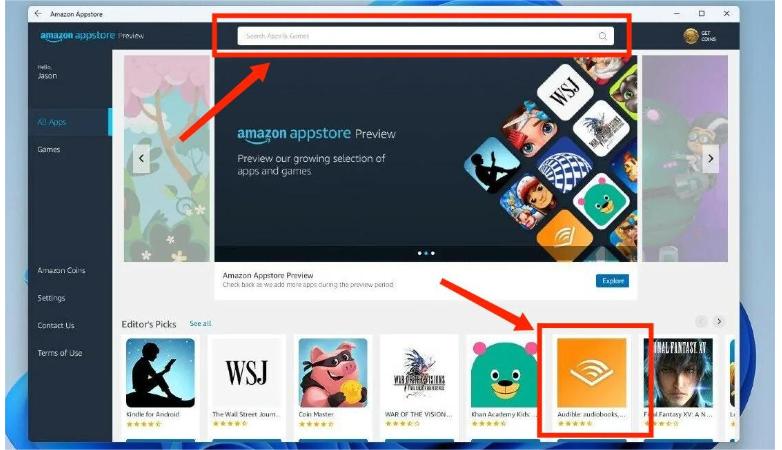
Tieni presente che vedrai il pulsante Aggiorna solo se l'applicazione attualmente installata è obsoleta. Questo è il modo più semplice e sicuro per confermare se la tua applicazione è obsoleta o meno.
Soluzione n. 3: modificare la qualità di download dei libri Audible
Devi sapere che anche la qualità di download risultante degli audiolibri è un fattore che contribuisce ai problemi di download di Audible. A volte, una qualità superiore può interrompere il processo, specialmente se non è compatibile con le impostazioni di download del tuo dispositivo. Inoltre, una qualità superiore si tradurrà sicuramente in un file più grande. Quindi, ecco che arriva un altro problema legato al tuo spazio di archiviazione. Apparentemente, il download non procederà se non c'è abbastanza spazio per immagazzinare i download.
La modifica della qualità del download può sicuramente influire e aiutare a risolvere i libri Audible che non vengono scaricati sul dispositivo. Controlla la procedura dettagliata di seguito su come farlo in dettaglio.
Su dispositivi Android e iOS
- Inizia avviando l'app Audible.
- Tocca l'icona a forma di ingranaggio che rappresenta la sezione Impostazioni.
- Per gli utenti Android, seleziona l'opzione Download successiva, mentre per gli utenti iOS tocca Dati e archiviazione.
- Dopo averlo fatto, seleziona Qualità download e scegli un'altra impostazione.
Su Windows
- Avvia l'app Audible, quindi vai alla sezione del menu e seleziona il pulsante Impostazioni.
- Dopo averlo fatto, tocca il pulsante Download e poi Scarica formati.
- Abilita la nuova qualità di download che desideri utilizzare.
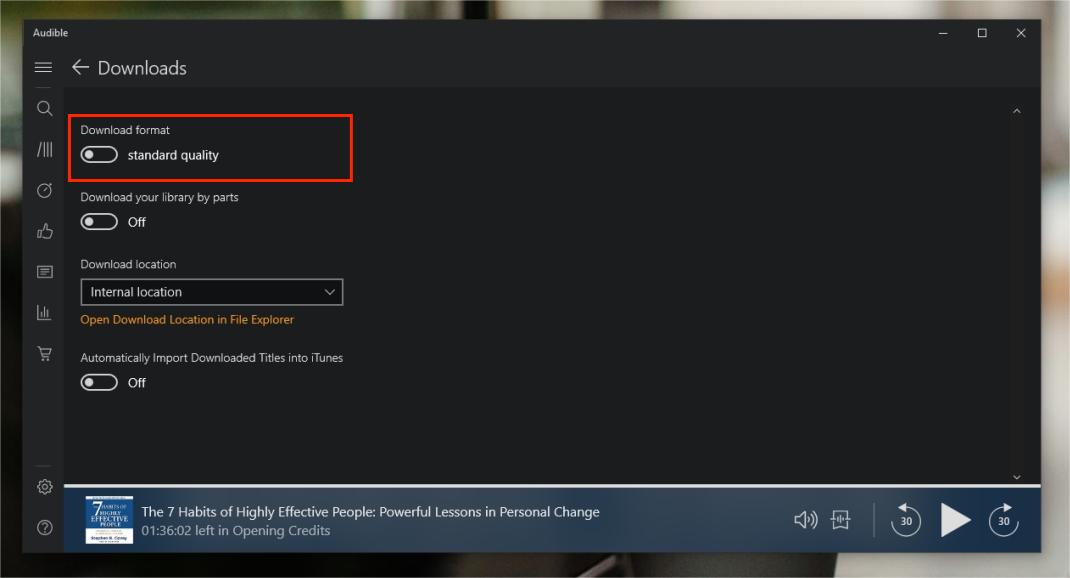
Soluzione n. 4: aggiorna il dispositivo utilizzato aggiornando il suo sistema operativo
Un sistema operativo troppo vecchio funzionerà davvero più lentamente e con più bug. Inoltre, un sistema obsoleto è più soggetto a virus e malware. Di conseguenza, si verificano più errori, inclusi problemi di download di Audible.
Fortunatamente, questo problema può essere risolto immediatamente semplicemente aggiornando il tuo dispositivo. Come consiglio, aggiornalo all'ultima versione del software rilasciata per il tuo dispositivo. Ora l'ultima versione per iPhone è iOS 16. Per gli utenti Android, Android 13 è l'ultima versione di Android, è arrivata prima sui telefoni Google Pixel ma è stata rapidamente implementata anche sui dispositivi Samsung Galaxy. I telefoni di OnePlus, Nokia e altri sono seguiti lentamente. Vediamo di seguito la guida completa su come fare.
Su dispositivi Android e iOS
- Inizia con l'avvio dell'app Impostazioni sul tuo dispositivo, quindi scegli il pulsante Generale successivo.
- Sui telefoni Android, puoi fare clic direttamente sul pulsante Aggiornamento software mentre per gli utenti iOS, fallo subito dopo aver fatto clic su Generale.
- Quindi tocca l'opzione Verifica aggiornamenti e visualizza la versione disponibile per il tuo dispositivo utilizzato.
- Seleziona il pulsante Installa ora e attendi che tutto sia installato completamente.

Soluzione n. 5: cancella i file della cache
Un'altra causa dei problemi di download di Audible riguarda i file della cache. A volte, si verifica un conflitto tra la versione memorizzata nella cache e i dati più recenti sul tuo account e dispositivo. Il modo più semplice per contrastare questo problema è attraverso l'eliminazione dei dati della cache. Per i passaggi da seguire, controlla l'elenco di seguito.
Su dispositivo Android
- Avvia l'app Impostazioni sul tuo cellulare, quindi scegli il pulsante Gestione applicazioni.
- Dopo averlo fatto, seleziona il pulsante Altre app e quindi scegli l'app Audible dall'elenco mostrato.
- Fai clic sull'app Audible, quindi seleziona l'opzione Force Stop che vedi.
- Quindi procedere facendo clic sul pulsante Archiviazione e quindi sull'opzione Cancella dati.
Su dispositivi IOS
- Vai all'app Impostazioni e fai clic sul pulsante Generale.
- Dalla nuova finestra mostrata subito dopo, seleziona Archiviazione iPhone.
- Quindi scegli l'opzione dell'app Audible e quindi fai clic su scarica.
- Facendo clic su questo si elimineranno automaticamente tutti i dati della cache nella tua app Audible.

Parte 3. Scarica e riproduci in streaming Audible senza connessione a Internet
I problemi di download udibili possono essere causati da diversi fattori. Se riesci solo a sbarazzartene, non dovrai più preoccuparti di scaricarli. Dopo aver risolto questo problema, seguirà lo streaming. Tuttavia, riprodurre i file è molto meglio se puoi farlo offline. Ma come hai intenzione di renderlo possibile? La risposta è semplice. Dovrai solo usare Convertitore Audible AMusicSoft. Con tutte le sue caratteristiche, puoi sicuramente aspettarti i migliori risultati che questo strumento può fornire. AMusicSoft Audible Converter è dotato delle seguenti caratteristiche:
- Capacità di converti i libri Audible in MP3 e altri formati accessibili tra cui WAV, FLAC, AAC, AC3 e M4A.
- Possibilità di scaricare i file convertiti subito dopo la conversione.
- Consente agli utenti di riprodurre audiolibri Audible su Apple Watch o qualsiasi dispositivo di loro scelta.
- Progettato con un'interfaccia più semplice e facilmente comprensibile, con un semplice elenco di passaggi da seguire.
- Capacità di fornire la migliore qualità dell'audio convertito senza alcuna differenza rispetto all'originale.
- Mantiene informazioni significative come tag ID e informazioni sui metadati.
- Con una velocità di lavoro rapida che può accorciare la durata di ogni processo, facendolo terminare in pochi minuti.
Guida dettagliata all'utilizzo di AMusicSoft Audible Converter
- Apri uno qualsiasi dei tuoi browser per cercare il sito web AMusicSoft. Puoi ottenere l'app Audible Converter su questa pagina semplicemente cliccando sul pulsante Download. Procedi con l'installazione subito dopo.
- Installalo sul tuo dispositivo una volta completato il download e aggiungi gli audiolibri da convertire. Per fare ciò, puoi toccare il pulsante Aggiungi file o trascinare e rilasciare i file nel convertitore.

- Quindi seleziona il formato di output per la conversione e seguilo con la cartella di output.

- Fare clic sul pulsante Converti per avviare il processo.

- Infine, scarica gli audiolibri convertiti e riproducili in streaming offline.
Parte 4. Conclusione
Anche se ci sono così tante e possibili cause di problemi di download di Audible, seguendo le correzioni corrette e corrispondenti, potresti farne a meno rapidamente. D'altra parte, usa Convertitore Audible AMusicSoft per scaricare gli audiolibri in formati riproducibili e goderteli anche se non sei online.
Persone anche leggere
- Audible interrompe la riproduzione quando lo schermo si spegne? Come sistemarlo?
- Tutto sui migliori libri udibili di tutti i tempi
- Il modo migliore per riprodurre Audible su Apple Watch
- Guida definitiva su come restituire un libro udibile
- Audible non riproduce il suono? Ecco la soluzione per risolverlo
- Scarica e goditi Audible iTunes Windows 10
- Come autorizzare Audible in iTunes e riprodurlo sul computer
Robert Fabry è un blogger appassionato, un appassionato di tecnologia, e forse può contaminarvi condividendo qualche consiglio. Ha anche una passione per la musica e ha scritto per AMusicSoft su questi argomenti.